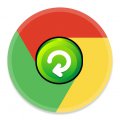Как отключить обновления в Опере
Компания Opera Software постоянно разрабатывает обновления для своего продукта – одного из самых распространённых браузеров – Opera. В основном обновление позволяет пользоваться более старыми версиями программы, обновив её до более совершенной. При установке Opera любой версии на компьютер его программа, взаимодействуя с операционной системой, автоматически начинает обновление в Опере, закачивая из сети всё новые файлы.
При этом пользователь компьютера часто и не замечает улучшений в работе обновлённого браузера. Но вот когда после очередного обновления пользователь вдруг замечает нарушения функциональных режимов работы браузера, ему сразу приходит в голову мысль отключить обновления.
Причина отключить обновления
Если скорость подачи информации из сети Интернет мала, а компьютер старый с низкой производительностью процессора, то закачкой и установкой любых обновлений создаётся дополнительная нагрузка на канал поступления информации, на скорость обработки информации. Таким путём производительность компьютера снижается и пусть незначительно, но снижается пропускная способность сети Интернет.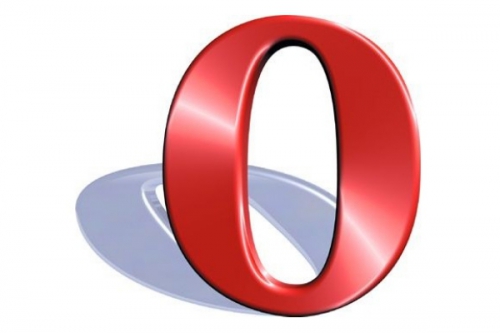
Но далеко не всегда именно это свойства браузера служит причиной того, что пользователи настойчиво ищут способы, как можно отключить обновления в Опере. Дело ещё в том, что через канал обновления в операционную систему компьютера способны проникнуть нежелательные файлы – вирусы. С помощью вирусов злоумышленники могут получить интересующую их информацию из компьютера, нарушить работу операционной системы.
На сетевых форумах написано много отрицательных отзывов о нарушениях функциональности Оперы, которые возникают сразу после установки обновлений-апдейтов.
Наиболее часто встречающиеся из негативных отзывов таковы:
- сразу после установки обновлений в Опере исчезают закладки, сделанные в предыдущей версии;
- после перехода на версию Опера 12.11 вдруг начинают исчезать и отключаться кнопки управления в правом верхнем углу «свернуть окно», «развернуть» или «закрыть»;
- после обновления программа браузера начинает запрашивать авторизацию пользователя. Но, как бы пользователь не старался авторизоваться на многих ресурсах, это не даёт никаких результатов. Возникают проблемы с прокси сервером.
Эти проблемы на домашнем компьютере нельзя считать очень серьёзными, если есть возможность получить ссылки с другого, альтернативного браузера. Однако если компьютер служебный и рабочее время пользователя рассчитано по минутам, то из-за такого сбоя можно задержать процесс делопроизводства, утерять своих клиентов, уступить их конкуренту.
Способы отключения
Существует несколько способов отключить обновление программы браузера Опера. Перечислим лишь два из них и затем разберёмся с каждым последовательно:
- Удалением файлов, отвечающих за поиск, загрузку и установку обновлений;
- Путём редактирования файла hosts;
Рассмотрим способы, как отключить обновление подробнее.
Через удаление загрузочных файлов. Для отключения обновлений нужно будет удалить из папки браузера файлы, которые отвечают за поиск, загрузку и установку обновлений. Выполняем следующие действия:
- Открываем папку «Мой компьютер»;
- Делаем клик мышью по символу «локальный диск (С:);
- Затем в открывшемся меню загрузочного диска (С:) открываем папку «Program Files»;
- Среди раскрывшегося списка программ находим нужный нам браузер «Opera» и делаем по нему клик мышью. При этом открывается вот такое окно файлов:

- В окошке справа вверху («поиск Опера», указано красной стрелкой) набираем команду «Auto» на английском раскладе клавиатуры без кавычек, а затем нажимаем «Enter».

- На открытой страничке удаляем два файла вверху с иконическими значками и обозначением «Update», которые указаны красными стрелками. Как раз они и отвечают за поиск и установку обновлений. Теперь все открытые окна можно закрывать, операция отключения обновлений закончена!
Обратите внимание! Если вы не исключаете возможность повторного запуска обновлений браузера, то каждый отключённый файл следует не удалять, а лишь вырезать и сохранить в отдельной папке. Эту папку нужно как-то обозначить и хранить. В случае необходимости восстановления функции обновления файлы из папки следует вернуть в то место, из которого они были удалены.
Забиваем Сайты В ТОП КУВАЛДОЙ - Уникальные возможности от SeoHammerКаждая ссылка анализируется по трем пакетам оценки: SEO, Трафик и SMM. SeoHammer делает продвижение сайта прозрачным и простым занятием. Ссылки, вечные ссылки, статьи, упоминания, пресс-релизы - используйте по максимуму потенциал SeoHammer для продвижения вашего сайта.Что умеет делать SeoHammer— Продвижение в один клик, интеллектуальный подбор запросов, покупка самых лучших ссылок с высокой степенью качества у лучших бирж ссылок.
— Регулярная проверка качества ссылок по более чем 100 показателям и ежедневный пересчет показателей качества проекта.
— Все известные форматы ссылок: арендные ссылки, вечные ссылки, публикации (упоминания, мнения, отзывы, статьи, пресс-релизы).
— SeoHammer покажет, где рост или падение, а также запросы, на которые нужно обратить внимание.
SeoHammer еще предоставляет технологию Буст, она ускоряет продвижение в десятки раз, а первые результаты появляются уже в течение первых 7 дней. Зарегистрироваться и Начать продвижение
Путём редактирования содержания hosts. Этот файлик находится в разделе :\Windows\System32\drivers\etc) Находим файл, последовательно открывая папки корневого каталога: Мой компьютер ∞ локальный диск (С:) ∞ Windows∞ System32 ∞ drivers∞ etc
В открывшемся окне находим искомый файл hosts, на рисунке ниже он верхний.
Открыв этот файл с помощью текстового редактора, изменяем содержание, добавив в конец строки «127.0.0.1 autoupdate.opera.com» без кавычек. Сохраняем это изменение.
Таким путём мы подменяем адрес сервера обновлений, и теперь программа браузера не сможет найти нужные файлы, пытаясь отыскать их в сети по неверному адресу.
Рассмотренные способы отключений обновлений браузера Опера безотказно работают в его последних версиях. Существуют и другие способы, но они сложнее. Просто старательно следуйте написанным указаниям, и всё получится!